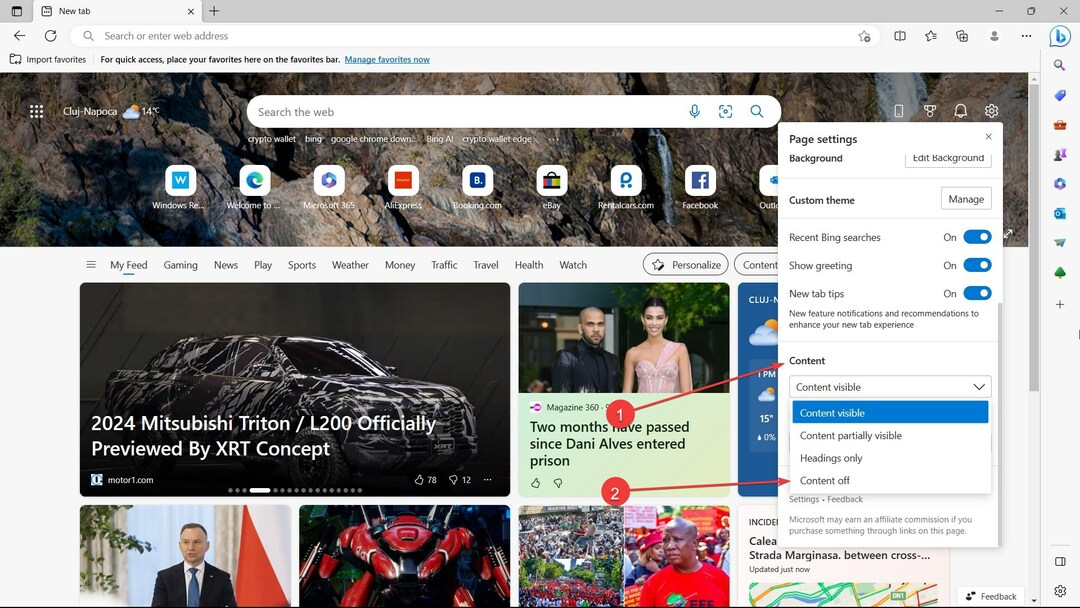Windows OS je dodávaný s vstavanou antivírusovou ochranou tzv Ochranca systému Windows. Ak je bezpečnostný program nakonfigurovaný na detekciu a nápravu hrozieb vo vašom zariadení, program Windows Defender Antivirus umiestni podozrivé súbory do karantény.
Program Windows Defender však niekedy môže odstrániť súbory, ktoré nie sú nevyhnutne hrozbou. Ak ste si istí, že súbory odstránené programom Windows Defender nie sú žiadnou hrozbou, alebo ich chcete použiť, môžete tieto súbory obnoviť.
Tu je problém, s ktorým sa podelil jeden používateľ systému Windows 10 Odpovede spoločnosti Microsoft.
Program Windows Defender neustále maže moje súbory BEZ moje povolenie. Z tohto dôvodu som utrpel veľkú stratu údajov. Aj keď ochranu v reálnom čase vypnem, automaticky sa znova zapne a vymaže moje súbory. Nedodržiava ani výluky, ktoré som urobil.
Obnovte svoje súbory podľa pokynov uvedených nižšie.
Ako zabránim programu Windows Defender v mazaní súborov v systéme Windows 10?
1. Obnovte položky karantény
- Ak používate novšiu verziu zabezpečenia systému Windows, tu nájdete informácie o tom, ako nájsť hrozby v karanténe.
- Otvorené Zabezpečenie systému Windows.
- Otvorené Ochrana pred vírusmi a hrozbami a kliknite na História hrozieb.
- V časti „Hrozby umiestnené do karantény”Kliknite Zobraziť celú históriu.

- Teraz vyhľadajte položku, ktorú chcete obnoviť, a kliknite na Obnoviť.
- Neskôr môžete prejsť na Ochrana pred vírusmi a hrozbami> Nastavenia ochrany pred vírusmi a hrozbami> Vylúčenia a zoznamy povolených súborov, aby program Windows Defender zabránil ich ďalšiemu odstráneniu.
Prípadne, ak nemôžete nájsť sekciu v karanténe, postupujte takto.
- Otvorené Ochrana pred vírusmi a hrozbami a pod Aktuálne hrozby, kliknite na Možnosti skenovania.
- Skontrolujte v časti „Hrozby v karanténe “ pre vaše odstránené súbory.
- Tu môžete ľahko odstrániť alebo obnoviť všetky odstránené súbory.
2. Obnovte karanténu pomocou príkazového riadku
- Typ cmd do vyhľadávacieho poľa.
- Kliknite pravým tlačidlom myši na príkazový riadok a vyberte možnosť „Spustiť ako správca".
- Na príkazovom riadku prejdite do nasledujúceho priečinka Windows Defender zadaním nasledujúceho príkazu.
cd C: \ Program Files \Ochranca systému Windows
- Ďalej zadajte nasledujúci príkaz a stlačte kláves Enter.
dir * .exe - Do príkazového riadka zadajte nasledujúci príkaz a stlačte OK.
mpcmdrun -restore -listall - Zobrazí sa zoznam všetkých položiek vo vašom systéme umiestnených do karantény.
- Teraz zadajte nasledujúci príkaz a stlačte kláves Enter.
mpcmdrun -obnoviť -všetko - Týmto sa obnovia všetky položky v karanténe zo zoznamu na pôvodné miesto.
- To je všetko. Program Windows Defender ste úspešne obnovili všetky položky v karanténe.
SÚVISIACE PRÍBEHY, KTORÉ SA VÁM PÁČIA:
- Úplná oprava: Služba Windows Defender sa v systéme Windows 10 nespustí
- Oprava: Program Windows Defender sa v systéme Windows 10 nezapne
- Úplná oprava: Program Windows Defender je deaktivovaný zásadami skupiny